Hoe verwijdert u de Movie Finder adware and the advertisements it delivers?
AdwareOok bekend als: Advertenties van Movie Finder
Doe een gratis scan en controleer of uw computer is geïnfecteerd.
VERWIJDER HET NUOm het volledige product te kunnen gebruiken moet u een licentie van Combo Cleaner kopen. Beperkte proefperiode van 7 dagen beschikbaar. Combo Cleaner is eigendom van en wordt beheerd door RCS LT, het moederbedrijf van PCRisk.
Instructies voor het verwijderen van de Movie Finder adware
Wat is Movie Finder?
Movie Finder is een malafide software die wordt aanbevolen als een tool om gemakkelijk toegang te krijgen tot informatie over films (bijv. beste en trending films, nieuwe titels, enz.). Movie Finder bevat zogenaamde "snelle zoekopties" van de IMDb (Internet Movie Database), een website met een database over films, tv, homevideos, videogames, en streaming-content en van de Rotten Tomatoes-website met film- en tv-recensies. Na de installatie vertoont Movie Finder opdringerige advertenties, en daarom wordt het geclassificeerd als adware. Bovendien bespioneert Movie Finder de browse-activiteit van gebruikers. Aangezien de meeste gebruikers adware per ongeluk downloaden / installeren, wordt deze app ook geclassificeerd als een mogelijk ongewenste applicatie.
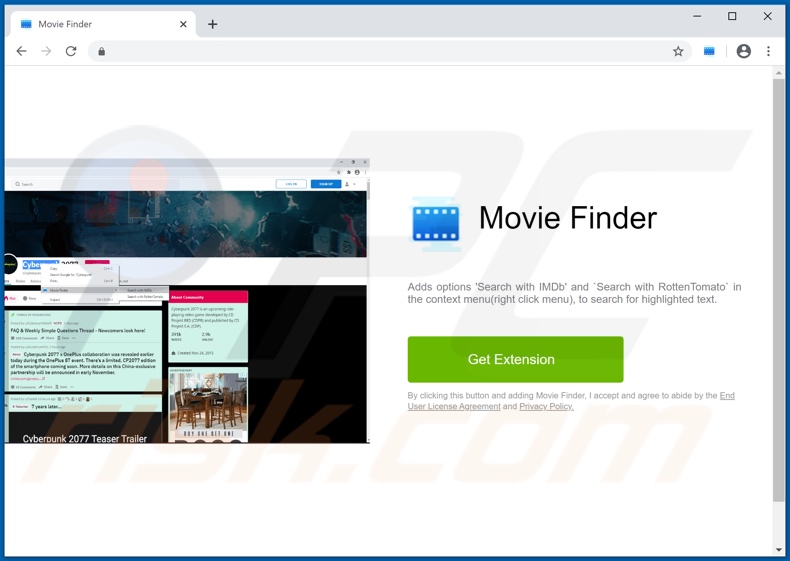
Adware maakt het plaatsen van pop-ups, banners, kortingsbonnen, enquêtes, paginagrote en andere intrusieve advertenties mogelijk bovenop elke bezochte website. De getoonde advertenties verstoren de browse-ervaring ernstig, omdat ze de browser vertragen en de zichtbaarheid van de site beperken (door de inhoud van webpagina's te overdekken). Behalve dat ze hinderlijk zijn, zijn deze advertenties dubieus en misleidend en kunnen ze een bedreiging vormen voor de veiligheid van het apparaat en de gebruiker. Eenmaal aangeklikt, verwijzen deze opdringerige advertenties door naar verschillende verkoopgerichte en promotionele websites (waar zowel legitieme als illegale producten worden verkocht) en malafide, misleidende, gecompromitteerde en kwaadaardige websites. Sommige advertenties kunnen zelfs worden geactiveerd (als erop wordt geklikt) om scripts uit te voeren die software (bijv. ongewenste apps) downloaden / installeren zonder toestemming van de gebruiker. Ongewenste apps kunnen allerlei problemen veroorzaken. Zo kunnen ze onbetrouwbare en gevaarlijke sites geforceerd openen. Browserkapers wijzigen dan weer browserinstellingen en beperken / weigeren de toegang ertoe om zo valse zoekmachines te promoten. De gepromote zoekmachines zijn zelden in staat om eigen zoekresultaten te leveren, dus verwijzen ze meestal door naar Google, Bing, Yahoo en andere echte zoekmachines. Bovendien hebben de meeste ongewenste (ongeacht het type) datatracking-functies en Movie Finder vormt hierop geen uitzondering. Het kan de browse-activiteit (bezochte URL's, bekeken webpagina's, ingevoerde zoekopdrachten, enz.) volgen en daar persoonlijke informatie uit verzamelen (IP-adressen, geolocaties en andere details). De verzamelde gegevens worden vervolgens verkocht aan derden (mogelijk cybercriminelen). Met andere woorden, de aanwezigheid van ongewenste software op apparaten kan leiden tot systeeminfecties, ernstige privacyschendingen, financiële verliezen en zelfs identiteitsdiefstal. Daarom wordt sterk aanbevolen om alle verdachte applicaties, browserextensies en plug-ins onmiddellijk na detectie te verwijderen.
| Naam | Advertenties van Movie Finder |
| Type bedreiging | Adware, ongewenste advertenties, pop-ups met advertenties. |
| Browserextensie(s) | Movie Finder |
| Zogenaamde functionaliteit | Eenvoudige toegang tot film/TV-databases en gerelateerde inhoud |
| Symptomen | U ziet advertenties die niet afkomstig zijn van de door u bezochte websites. Intrusieve advertenties in pop-ups. Tragere internetsnelheid. |
| Distributiemethodes | Misleidende pop-up advertenties, mogelijk ongewenste applicaties (adware). |
| Schade | Een tragere computer, browsertracking, privacyschendingen, mogelijke extra malwarebesmettingen. |
| Malware verwijderen (Windows) |
Om mogelijke malware-infecties te verwijderen, scant u uw computer met legitieme antivirussoftware. Onze beveiligingsonderzoekers raden aan Combo Cleaner te gebruiken. Combo Cleaner voor Windows DownloadenGratis scanner die controleert of uw computer geïnfecteerd is. Om het volledige product te kunnen gebruiken moet u een licentie van Combo Cleaner kopen. Beperkte proefperiode van 7 dagen beschikbaar. Combo Cleaner is eigendom van en wordt beheerd door RCS LT, het moederbedrijf van PCRisk. |
AdBlock Stream, MusiCalm, WikiNow en Giphy Search zijn een paar voorbeelden van adware. Deze software lijkt legitiem en onschadelijk. Gebruikers worden verleid om te downloaden / installeren met aanbiedingen van verschillende "handige" functionaliteiten. Ondanks hoe goed de functies ook mogen klinken - ze werken zelden zoals geadverteerd en in de meeste gevallen - werken ze helemaal niet. Dit geldt voor bijna alle PUA's. Het enige doel van ongewenste apps is om winst te genereren voor de ontwikkelaars; voor gebruikers - ze hebben geen echte waarde en kunnen ernstige problemen veroorzaken. In plaats van beloftes na te komen, kunnen PUA's daarom opdringerige advertentiecampagnes uitvoeren, omleidingen veroorzaken, browsers kapen en privégegevens verzamelen.
Hoe werd Movie Finder op mijn computer geïnstalleerd?
Sommige ongewenste apps (bijv. Movie Finder) hebben "officiële" promotionele websites, waarvan ze kunnen worden gedownload. Deze applicaties kunnen ook samen met andere software worden gedownload / geïnstalleerd. Deze valse marketingmethode waarbij reguliere programma's worden voorverpakt samen met ongewenste of kwaadaardige toevoegingen wordt "bundeling" genoemd. Te snel uitgevoerd download- en installatieprocessen (bijv. negeren van voorwaarden, overgeslagen stappen en secties, enz.) verhogen het risico dat er onbedoeld gebundelde inhoud op het systeem wordt toegelaten. Ook opdringerige advertenties kunnen, wanneer erop wordt geklikt, scripts uitvoeren om stiekem ongewenste apps te downloaden / installeren.
Hoe voorkomt u de installatie van mogelijk ongewenste applicaties?
Het wordt aanbevolen om software te onderzoeken voordat u deze downloadt, installeert of aanschaft. Downloads moeten altijd worden uitgevoerd vanaf officiële en geverifieerde bronnen. Onofficiële en gratis websites voor het hosten van bestanden, peer-to-peer-deelnetwerken en andere externe downloaders worden als onbetrouwbaar beschouwd, aangezien ze vaak schadelijke en / of gebundelde inhoud aanbieden. Download- en installatieprocessen moeten voorzichtig worden uitgevoerd, en dus is het raadzaam de voorwaarden te lezen, alle mogelijke opties te bestuderen, de "Aangepaste / Geavanceerde" instellingen te gebruiken bij het downloaden / installeren om zo alle extra aangeboden apps, tools en functies te kunnen weigeren. Het is net zo belangrijk om voorzichtig te zijn tijdens het browsen. Opdringerige advertenties lijken vaak legitiem, maar ze verwijzen soms door naar zeer dubieuze sites (met inhoud zoals gokken, dating voor volwassenen, pornografie, enzovoort). Als u dergelijke advertenties en / of omleidingen opmerkt, dan moet u uw systeem controleren en alle verdachte applicaties, browserextensies en plug-ins die worden gedetecteerd er onmiddellijk uit verwijderen. Als uw computer al is geïnfecteerd met Movie Finder, dan raden we u aan een scan uit te voeren met Combo Cleaner Antivirus voor Windows om deze adware automatisch te verwijderen.
De Movie Finder-adware vraagt toestemming om de browse-activiteit te volgen:
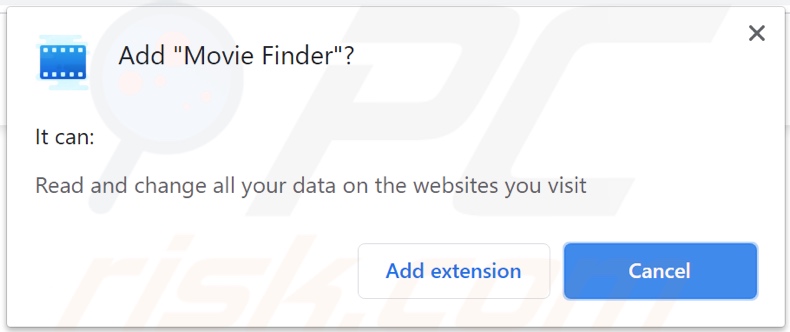
Oplichterswebsite die de Movie Finder adware promoot:
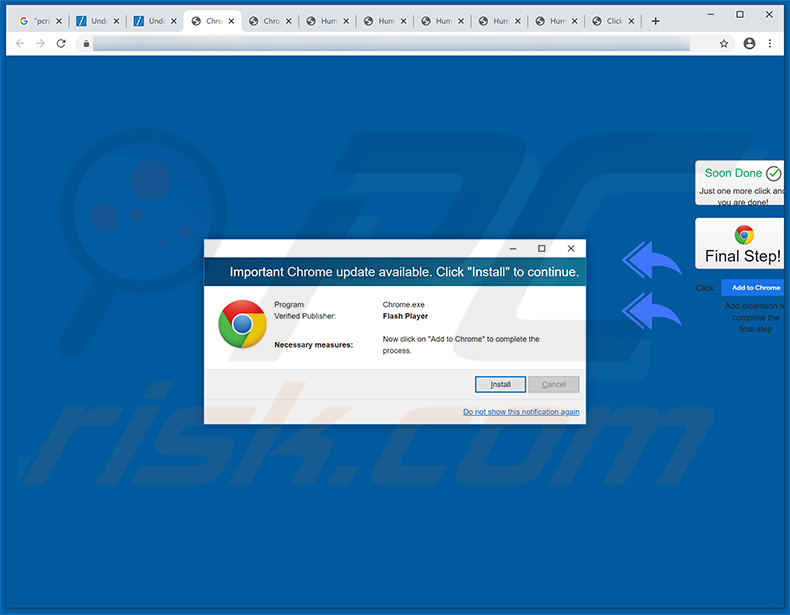
Onmiddellijke automatische malwareverwijdering:
Handmatig de dreiging verwijderen, kan een langdurig en ingewikkeld proces zijn dat geavanceerde computer vaardigheden vereist. Combo Cleaner is een professionele automatische malware verwijderaar die wordt aanbevolen om malware te verwijderen. Download het door op de onderstaande knop te klikken:
DOWNLOAD Combo CleanerDoor het downloaden van software op deze website verklaar je je akkoord met ons privacybeleid en onze algemene voorwaarden. Om het volledige product te kunnen gebruiken moet u een licentie van Combo Cleaner kopen. Beperkte proefperiode van 7 dagen beschikbaar. Combo Cleaner is eigendom van en wordt beheerd door RCS LT, het moederbedrijf van PCRisk.
Snelmenu:
- Wat is Movie Finder?
- STAP 1. Verwijder de Movie Finder-app via het configuratiescherm.
- STAP 2. Verwijder de Movie Finder advertenties via Google Chrome.
- STAP 3. Verwijder de 'Ads by Movie Finder' uit Mozilla Firefox.
- STAP 4. Verwijder de Movie Finder extensie uit Safari.
- STAP 5. Verwijder frauduleuze plug-ins uit Microsoft Edge.
- STAP 6. Verwijder de Movie Finder adware uit Internet Explorer.
De Movie Finder adware verwijderen:
Windows 10 gebruikers:

Klik rechts in de linkerbenedenhoek, in het Snelle Toegang-menu selecteer Controle Paneel. In het geopende schem kies je Programma's en Toepassingen.
Windows 7 gebruikers:

Klik Start ("het Windows Logo" in de linkerbenedenhoek van je desktop), kies Controle Paneel. Zoek naar Programma's en toepassingen.
macOS (OSX) gebruikers:

Klik op Finder, in het geopende scherm selecteer je Applicaties. Sleep de app van de Applicaties folder naar de Prullenbak (die zich in je Dock bevindt), klik dan rechts op het Prullenbak-icoon en selecteer Prullenbak Leegmaken.
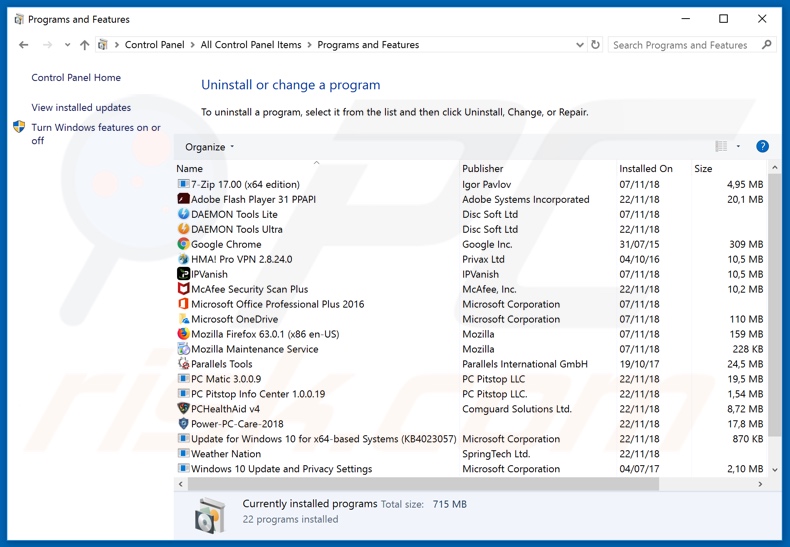
In het programma's verwijderen-scherm zoek je naar mogelijk ongewenste applicaties (zoals "MovieFinder"), selecteer deze verwijzingen en klik op "Deïnstalleren" of "Verwijderen".
Na het verwijderen van de mogelijk ongewenste applicatie die WikiNow-advertenties vertoont, scant u best uw computer op enige overblijvende onderdelen of mogelijke malware besmettingen. Gebruik daarvoor aanbevolen malware verwijderingssoftware.
DOWNLOAD verwijderprogramma voor malware-infecties
Combo Cleaner die controleert of uw computer geïnfecteerd is. Om het volledige product te kunnen gebruiken moet u een licentie van Combo Cleaner kopen. Beperkte proefperiode van 7 dagen beschikbaar. Combo Cleaner is eigendom van en wordt beheerd door RCS LT, het moederbedrijf van PCRisk.
De Movie Finder adware verwijderen uit Internet browsers:
Video showing how to remove potentially unwanted browser add-ons:
 Verwijder kwaadaardige extensies uit Google Chrome:
Verwijder kwaadaardige extensies uit Google Chrome:
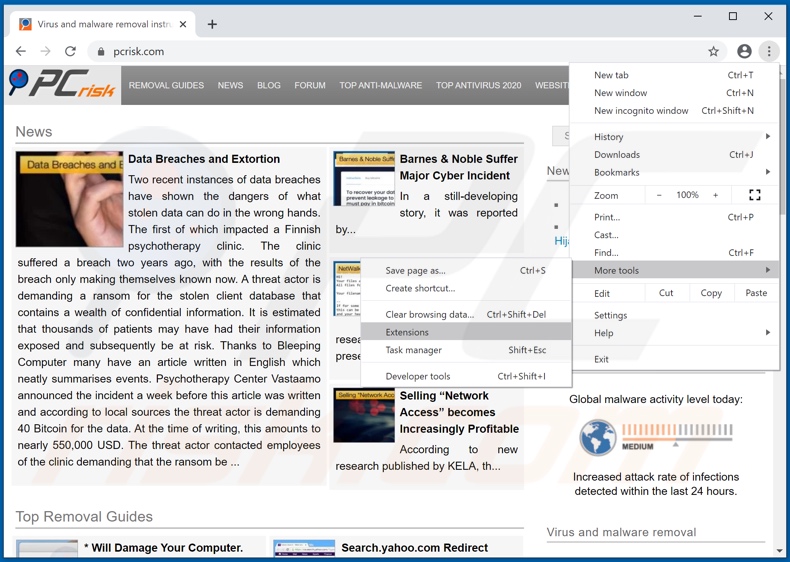
Klik op het Chrome menu-icoon ![]() (in de rechterbovenhoek van Google Chrome), selecteer 'Meer hulpprogramma's' en klik op 'Extensies'. Zoek "MovieFinder" en verwijder deze.
(in de rechterbovenhoek van Google Chrome), selecteer 'Meer hulpprogramma's' en klik op 'Extensies'. Zoek "MovieFinder" en verwijder deze.
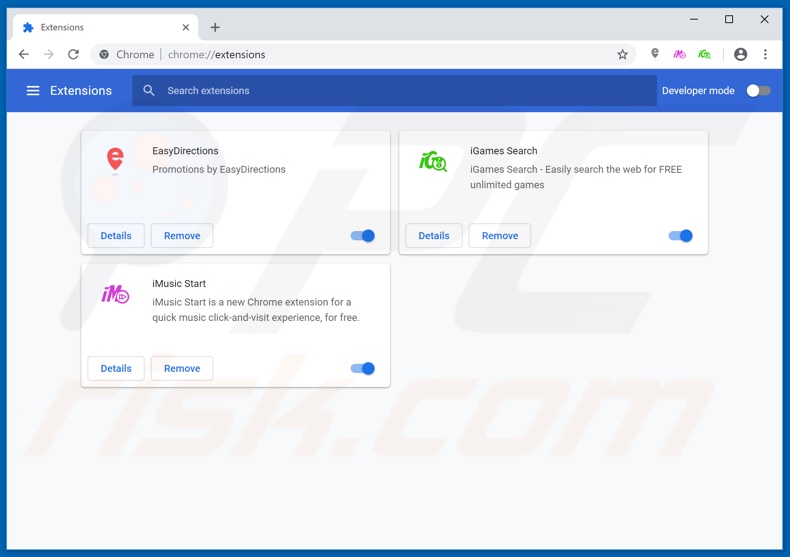
Optionele methode:
Als je problemen hebt met het verwijderen van advertenties van movie finder, reset dan de instellingen van je Google Chrome browser. Klik op het Chrome menu icoon ![]() (in de rechterbovenhoek van Google Chrome) en selecteer Instellingen. Scroll naar onder. Klik op de link Geavanceerd....
(in de rechterbovenhoek van Google Chrome) en selecteer Instellingen. Scroll naar onder. Klik op de link Geavanceerd....

Nadat je helemaal naar benden hebt gescrolld klik je op Resetten (Instellingen terugzetten naar de oorspronkelijke standaardwaarden)-knop.

In het geopende scherm, bevestig dat je de Google Chrome instellingen wilt resetten door op de 'resetten'-knop te klikken.

 Verwijder kwaadaardige plug-ins uit Mozilla Firefox:
Verwijder kwaadaardige plug-ins uit Mozilla Firefox:
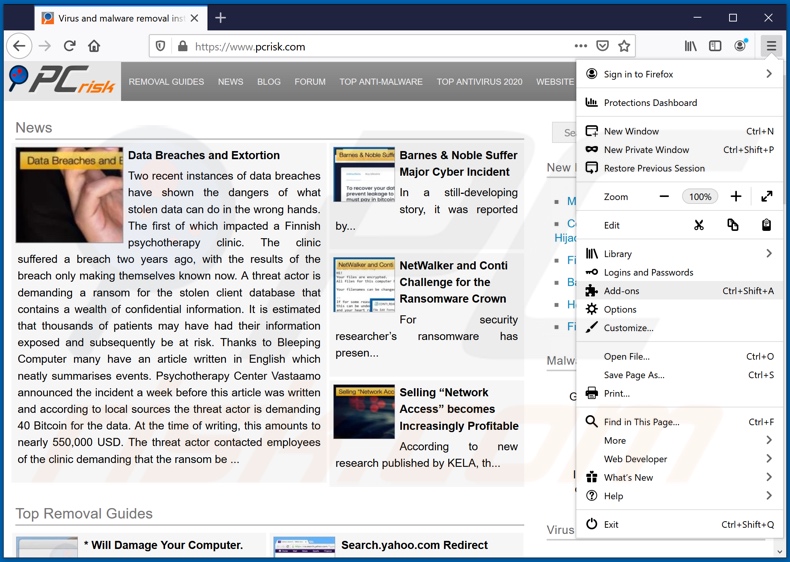
Klik op het Firefox menu ![]() (in de rechterbovenhoek van het hoofdscherm) selecteer "Add-ons". Klik op "Extensies" en verwijder "Movie Finder".
(in de rechterbovenhoek van het hoofdscherm) selecteer "Add-ons". Klik op "Extensies" en verwijder "Movie Finder".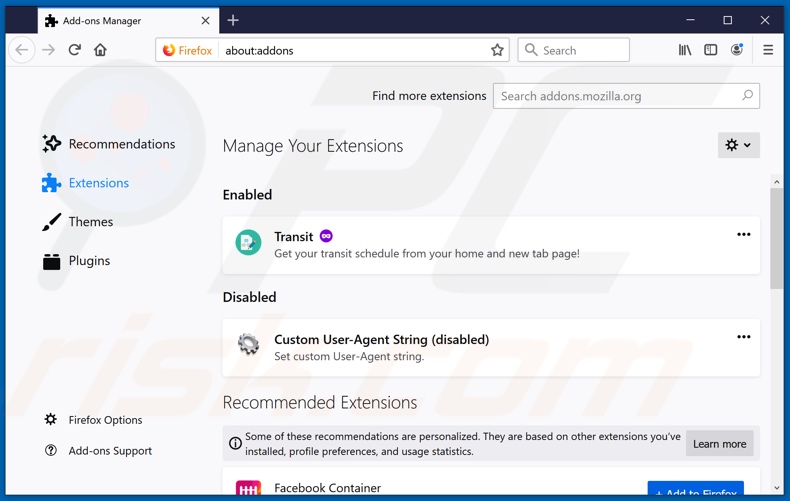
Optionele methode:
Computergebruikers die problemen blijven hebben met het verwijderen van advertenties van movie finder kunnen de Mozilla Firefox instellingen naar standaard herstellen.
Open Mozilla Firefox, in de rechterbovenhoek van het hoofdvenster klik je op het Firefox menu ![]() , in het geopende keuzemenu kies je het Open Help Menu-icoon
, in het geopende keuzemenu kies je het Open Help Menu-icoon ![]()

Klik dan op Probleemoplossing-informatie.

In het geopende scherm klik je op de Firefox Herstellen knop.

In het geopende scherm bevestig je dat je de Mozilla Firefox instellingen naar Standaard wil herstellen door op de Herstellen-knop te klikken.

 Verwijder kwaadaardige extensies uit Safari:
Verwijder kwaadaardige extensies uit Safari:

Verzeker je ervan dat je Safari browser actief is, klik op het Safari menu en selecteer Voorkeuren….

In het geopende venster klik je op Extensies, zoek naar recent geïnstalleerde verdachte extensies, selecteer deze en klik op Verwijderen.
Optionele methode:
Verzeker je ervan dat je Safari browser actief is en klik op het Safari-menu. In het keuzemenu selecteer je Geschiedenis en Website Data verwijderen…

In het geopende scherm seleceer je alle geschiedenis en klik je op de Geschiedenis Verwijderen-knop.

 Kwaadaardige extensies verwijderen uit Microsoft Edge:
Kwaadaardige extensies verwijderen uit Microsoft Edge:

Klik op het menu-icoon in Edge ![]() (in de rechterbovenhoek van Microsoft Edge), kiest u "Extensies". Zoek recent geïnstalleerde en verdachte browser add-ons en klik op "Verwijderen" (onder hun naam).
(in de rechterbovenhoek van Microsoft Edge), kiest u "Extensies". Zoek recent geïnstalleerde en verdachte browser add-ons en klik op "Verwijderen" (onder hun naam).

Optionele methode:
Als u problemen blijft ondervinden met het verwijderen van de advertenties van movie finder, herstel dan de instellingen van uw Microsoft Edge browser. Klik op het Edge menu-icoon ![]() (in de rechterbovenhoek van Microsoft Edge) en selecteer Instellingen.
(in de rechterbovenhoek van Microsoft Edge) en selecteer Instellingen.

In het geopende menu kiest u Opnieuw instellen.

Kies Instellingen naar hun standaardwaarden herstellen. In het geopende scherm bevestigt u dat u de instellingen van Microsoft Edge wilt herstellen door op de knop Opnieuw instellen te klikken.

- Als dat niet helpt, volg dan deze alternatieve instructies om de Microsoft Edge browser te herstellen.
 Verwijder kwaadaardige add-ons uit Internet Explorer:
Verwijder kwaadaardige add-ons uit Internet Explorer:

Klik op het "tandwiel"-icoon ![]() (in de rechterbovenhoek van Internet Explorer) selecteer "Beheer Add-ons". Zoek naar "Movie Finder" en schakel deze uit.
(in de rechterbovenhoek van Internet Explorer) selecteer "Beheer Add-ons". Zoek naar "Movie Finder" en schakel deze uit.
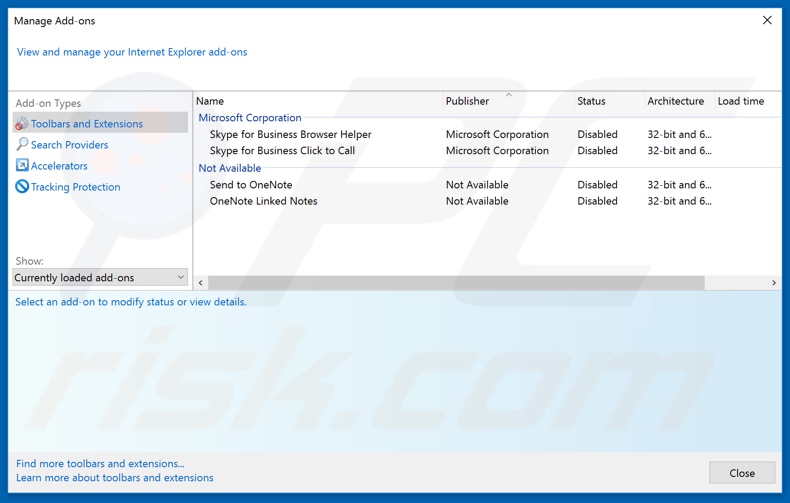
Optionele methode:
Als je problemen blijft hebben met het verwijderen van advertenties van movie finder dan kan je je Internet Explorer instellingen terug op standaard zetten.
Windows XP gebruikers: Klik op Start, klik Uitvoeren, in het geopende scherm typ inetcpl.cpl. In het geopende scherm klik je op de Geavanceerd tab en dan klik je op Herstellen.

Windows Vista en Windows 7 gebruikers: Klik op het Windows logo, in de start-zoekbox typ inetcpl.cpl en klik op enter. In het geopende scherm klik je op de Geavanceerd tab en dan klik je op Herstellen.

Windows 8 gebruikers: Open Internet Explorer en klik op het "tandwiel" icoon. Selecteer Internet Opties. In het geopende scherm selecteer je de Geavanceerd-tab en klik je op de Herstellen-knop.

In het geopende scherm selecteer je de Geavanceerd-tab

Klik op de Herstellen-knop.

Bevestig dat je de Internet Explorer instellingen naar Standaard wil herstellen - Klik op de Herstellen-knop.

Samenvatting:
 De meeste adware of mogelijk ongewenste applicaties infiltreren internetbrowsers van gebruikers via gratis software downloads. Merk op dat de veiligste bron voor het downloaden van gratis software de website van de ontwikkelaar is. Om de installatie van adware te vermijden wees je best erg oplettend met het downloaden of installeren van gratis software.Bij het installeren van het reeds gedownloaden gratis programma kies je best de aangepast of geavanceerde installatie-opties - deze stap zal zlle mogelijk ongewenste applicaties aan het licht brengen die werden geïnstalleerd samen met het gekozen gratis programma.
De meeste adware of mogelijk ongewenste applicaties infiltreren internetbrowsers van gebruikers via gratis software downloads. Merk op dat de veiligste bron voor het downloaden van gratis software de website van de ontwikkelaar is. Om de installatie van adware te vermijden wees je best erg oplettend met het downloaden of installeren van gratis software.Bij het installeren van het reeds gedownloaden gratis programma kies je best de aangepast of geavanceerde installatie-opties - deze stap zal zlle mogelijk ongewenste applicaties aan het licht brengen die werden geïnstalleerd samen met het gekozen gratis programma.
Hulp bij de verwijdering:
Als je problemen ervaart bij pogingen om advertenties van movie finder van je computer te verwijderen, vraag dan om hulp in ons malware verwijderingsforum.
Post een commentaar:
Als je bijkomende informatie hebt over advertenties van movie finder of z'n verwijdering, gelieve je kennis dan te delen in de onderstaande commentaren.
Bron: https://www.pcrisk.com/removal-guides/19634-movie-finder-adware
Delen:

Tomas Meskauskas
Deskundig beveiligingsonderzoeker, professioneel malware-analist
Ik ben gepassioneerd door computerbeveiliging en -technologie. Ik ben al meer dan 10 jaar werkzaam in verschillende bedrijven die op zoek zijn naar oplossingen voor computertechnische problemen en internetbeveiliging. Ik werk sinds 2010 als auteur en redacteur voor PCrisk. Volg mij op Twitter en LinkedIn om op de hoogte te blijven van de nieuwste online beveiligingsrisico's.
Het beveiligingsportaal PCrisk wordt aangeboden door het bedrijf RCS LT.
Gecombineerde krachten van beveiligingsonderzoekers helpen computergebruikers voorlichten over de nieuwste online beveiligingsrisico's. Meer informatie over het bedrijf RCS LT.
Onze richtlijnen voor het verwijderen van malware zijn gratis. Als u ons echter wilt steunen, kunt u ons een donatie sturen.
DonerenHet beveiligingsportaal PCrisk wordt aangeboden door het bedrijf RCS LT.
Gecombineerde krachten van beveiligingsonderzoekers helpen computergebruikers voorlichten over de nieuwste online beveiligingsrisico's. Meer informatie over het bedrijf RCS LT.
Onze richtlijnen voor het verwijderen van malware zijn gratis. Als u ons echter wilt steunen, kunt u ons een donatie sturen.
Doneren
▼ Toon discussie